前言
很多时候,我们都想将一些文件或文本传送给别人,或者跨端传递一些信息,但是我们又不想为了分享,而去下载一些乱七八糟的软件,这时候,我们就可以使用本次推荐的开源文件快递柜-文件分享平台-FileCodeBox

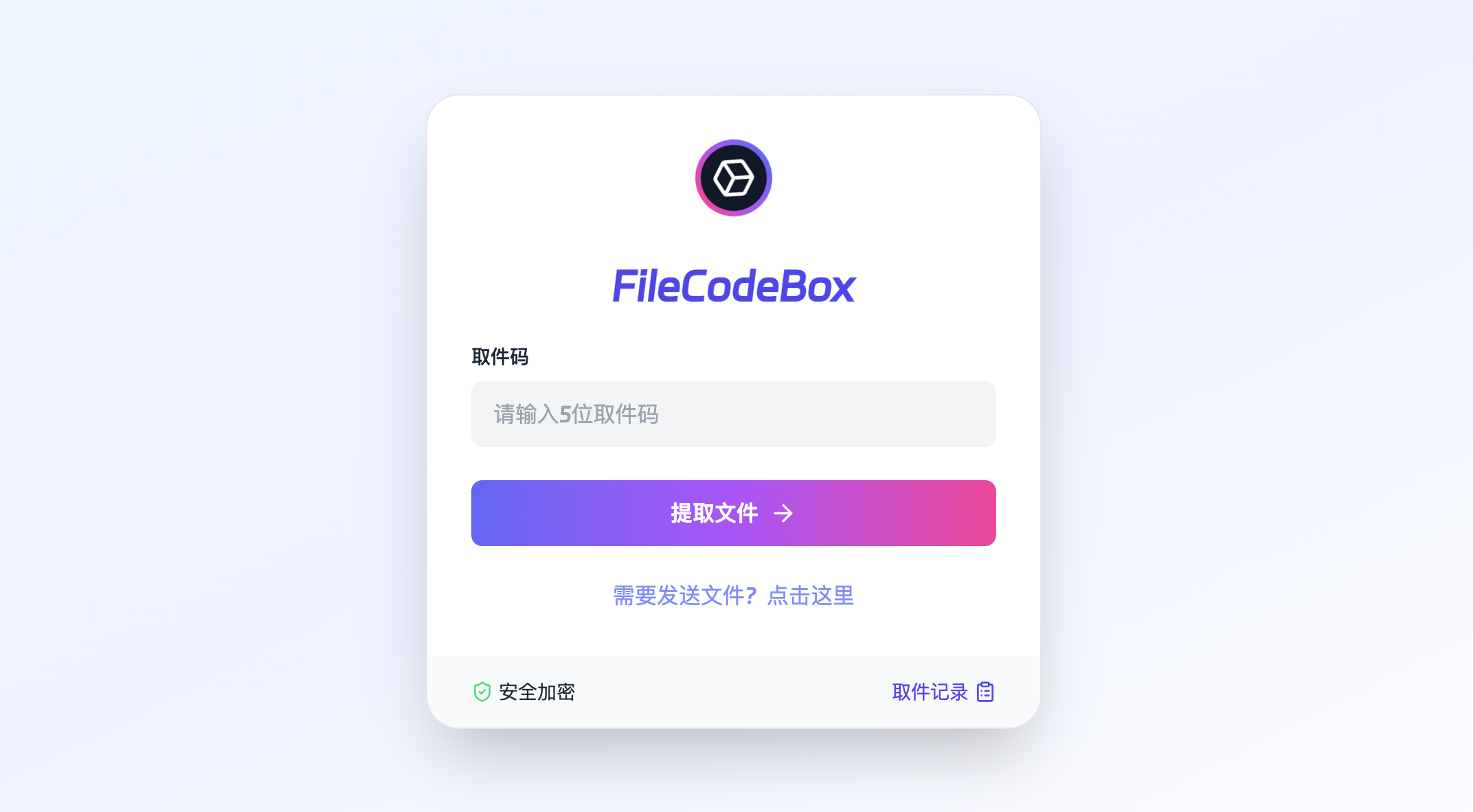
主要特色
轻量简洁:Fastapi+Sqlite3+Vue2+ElementUI
轻松上传:复制粘贴,拖拽选择
多种类型:文本,文件
防止爆破:错误次数限制
防止滥用:IP限制上传次数
口令分享:随机口令,存取文件,自定义次数以及有效期
匿名分享:无需注册,无需登录
管理面板:查看所有文件,删除文件
一键部署:docker一键部署
多种存储方式:阿里云OSS、本地文件流
准备条件
1)一台服务器或者NAS
我们使用莱卡云vps来演示
香港VPS
香港Colo数据中心,3C直连,平均延时30+ms,免备案
| 名称 | CPU | RAM | 硬盘 | 带宽 | 月流量 | 价格 | 购买链接 |
|---|---|---|---|---|---|---|---|
| 香港BGP 标配版 | 1C | 1G | 30G | 3Mbps | 无限 | 22 元/月 | 点我购买 |
| 香港BGP 限量款 | 2C | 4G | 30G | 3Mbps | 无限 | 25 元/月 | 点我购买 |
| 香港BGP(弹性) | 2 – 16C | 4 – 32G | 30 – 400G | 3 – 20Mbps | 无限 | 22 元/月起 | 点我购买 |
香港Mega Two数据中心,三网CN2 GIA优化,实现全国超低延迟。
| 名称 | CPU | RAM | 硬盘 | 带宽 | 月流量 | 价格 | 购买链接 |
|---|---|---|---|---|---|---|---|
| 香港CN2 GIA 标配版 | 1C | 1G | 20G | 3Mbps | 无限 | 30 元/月 | 点我购买 |
| 香港CN2 GIA(弹性) | 2 – 32C | 2 – 128G | 40 – 700G | 3 – 30Mbps | 无限 | 48 元/月起 | 点我购买 |
日本VPS
日本服务器介绍
电信去程163,回程CN2,移动联通双程骨干直连,宽带质量优秀。
| 名称 | CPU | RAM | 硬盘 | 带宽 | 月流量 | 价格 | 购买链接 |
|---|---|---|---|---|---|---|---|
| 日本CN2(弹性) | 1 – 16C | 1 – 16G | 20-200G | 5 – 20Mbps | 不限流量 | 46 元/月起 | 点我购买 |
| 日本CN2大带宽(弹性) | 1 – 16C | 1 – 16G | 20-200G | 20 – 50Mbps | 500G/月 | 55 元/月起 | 点我购买 |
韩国VPS
韩国服务器介绍
韩国CN2优化线路,大陆访问快速响应,电信CN2
线路,带宽质量优秀
| 名称 | CPU | RAM | 硬盘 | 带宽 | 月流量 | 价格 | 购买链接 |
|---|---|---|---|---|---|---|---|
| 韩国CN2(弹性) | 1 – 32C | 1 – 128G | 20 – 100G | 3 – 20Mbps | 看需求 | ¥ 35.00 起/ 月 | 点我购买 |
| 韩国CN2大带宽(弹性) | 1 – 32C | 1 – 128G | 20 – 100G | 20 – 50Mbps | 300G/月起 | 38 元/月起 | 点我购买 |
美国VPS
美国T级防御云服务器介绍
去程普通线路,回程CN2/9929线路,大陆防御值为200G,超过峰值解封快。
| 名称 | CPU | RAM | 硬盘 | 带宽 | 月流量 | 价格 | 购买链接 |
|---|---|---|---|---|---|---|---|
| 美国T级防御(弹性) | 1 – 16C | 1 – 16G | 20 – 100G | 20 – 300Mbps | 不限流 | 40 元/月起 | 点我购买 |
| 美国高防(弹性) | 1 – 16C | 1 – 16G | 20 – 200G | 10 – 30Mbps | 不限流 | 58 元/月起 | 点我购买 |
| 美国高防大带宽(弹性) | 1 – 16G | 1 – 16G | 20 – 200G | 20 – 50Mbps | 500G/月 | 56 元/月起 | 点我购买 |
2)本项目使用到的github
https://github.com/vastsa/FileCodeBox
3)本项目官网
4)域名(可选)
最好是绑定下域名
一、Docker环境部署
在vps安装docker和docker-compose
Docker官方安装文档(英文)
https://duan.yyzq.eu.org/docker-001
Docker-Compose官方安装文档(英文)
https://duan.yyzq.eu.org/docker-002
Centos安装Docker和Docker-compose(中文)
https://duan.yyzq.eu.org//03
Ubuntu安装Docker和Docker-compose(中文)
https://duan.yyzq.eu.org//04
推荐直接用一键脚本
docker安装脚本
bash <(curl -sSL https://cdn.jsdelivr.net/gh/SuperManito/LinuxMirrors@main/DockerInstallation.sh)
docker-compose安装脚本
curl -L "https://github.com/docker/compose/releases/latest/download/docker-compose-$(uname -s)-$(uname -m)" -o /usr/local/bin/docker-compose && chmod +x /usr/local/bin/docker-compose
无法使用docker拉取的可以看我之前的文章
国内无法拉取docker镜像的解决办法
二、创建docker-compose.yml文件
mkdir filecodebox;cd filecodebox #创建一个目录,并进入此目录
vim docker-compose.yml
services:
filecodebox: # 定义一个名为filecodebox的服务
restart: always # 设置重启策略为“always”,容器会在崩溃或Docker重启后自动重启
ports:
- 12345:12345 # 将宿主机的12345端口映射到容器的12345端口
volumes:
- ./data:/app/data # 将当前目录下的“data”文件夹挂载到容器中的“/app/data”目录,确保数据持久化
container_name: filecodebox # 设置容器名称为filecodebox
image: lanol/filecodebox:latest # 默认x86平台使用“lanol/filecodebox”镜像的“latest”版本 如果是arm的机器,需要配置为lanol/filecodebox:arm即可
environment:
- TZ=Asia/Shanghai # 设置容器时区为“Asia/Shanghai”(上海时区)
三、执行容器运行命令
docker-compose up -d #运行容器
docker-compose ps #查看是否开启成功
正常启动如下所示
docker-compose ps
NAME IMAGE COMMAND SERVICE CREATED STATUS PORTS
filecodebox lanol/filecodebox:latest "python main.py" filecodebox 54 seconds ago Up 52 seconds 0.0.0.0:12345->12345/tcp, :::12345->12345/tcp
四、打开web页面使用
成功以后需要打开自己相应的端口(12345)防火墙就可以web端访问了
打开自己VPS的端口加ip进入初始化页面
http://ip:12345
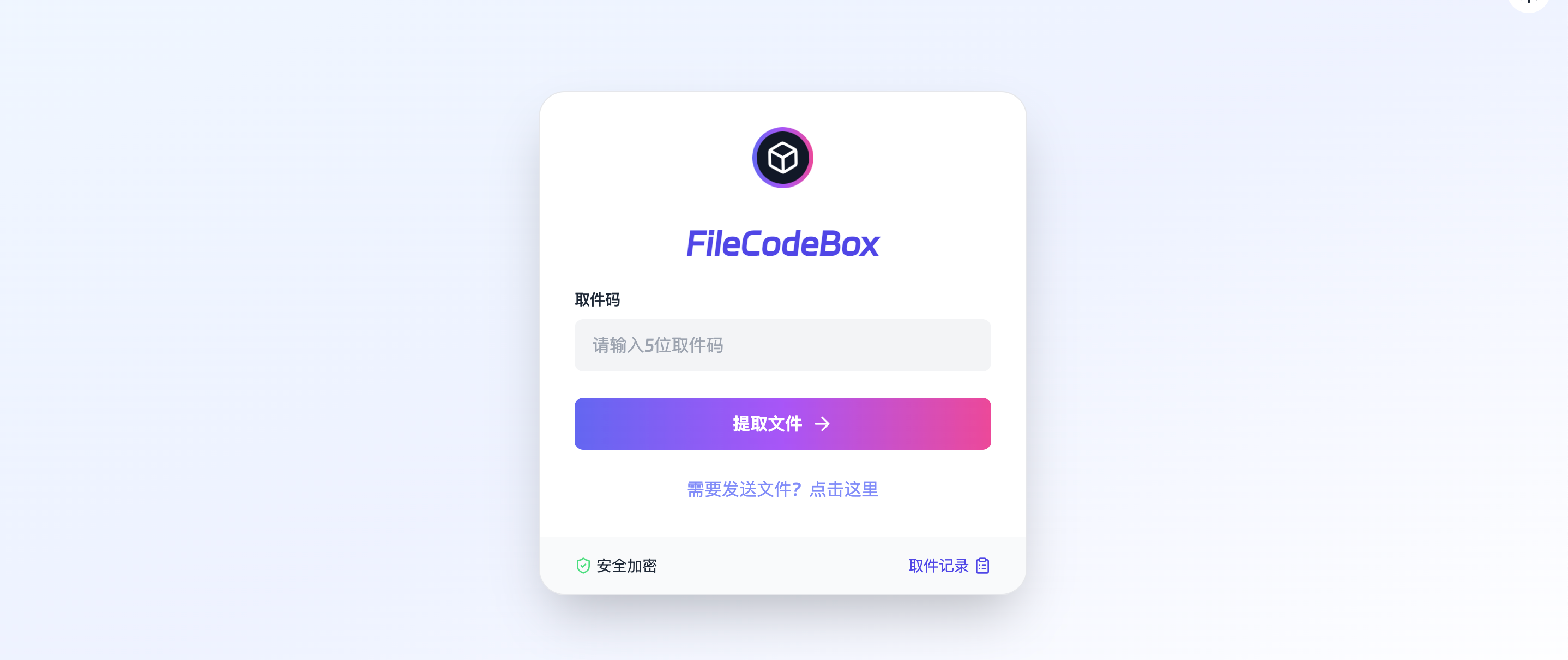
后台地址
端口后面加/#/admin
如下
http://ip:12345/#/admin
默认密码
FileCodeBox2023
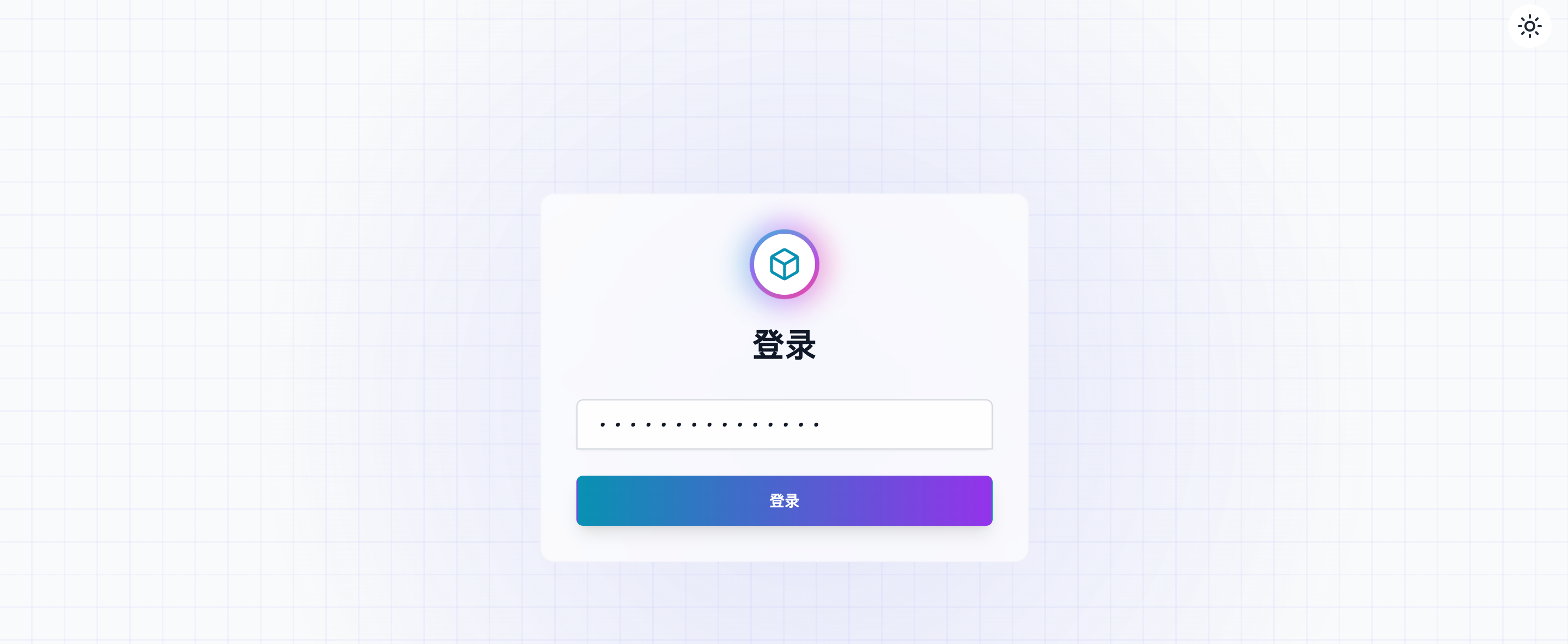
文件大小的限制可以自定义修改
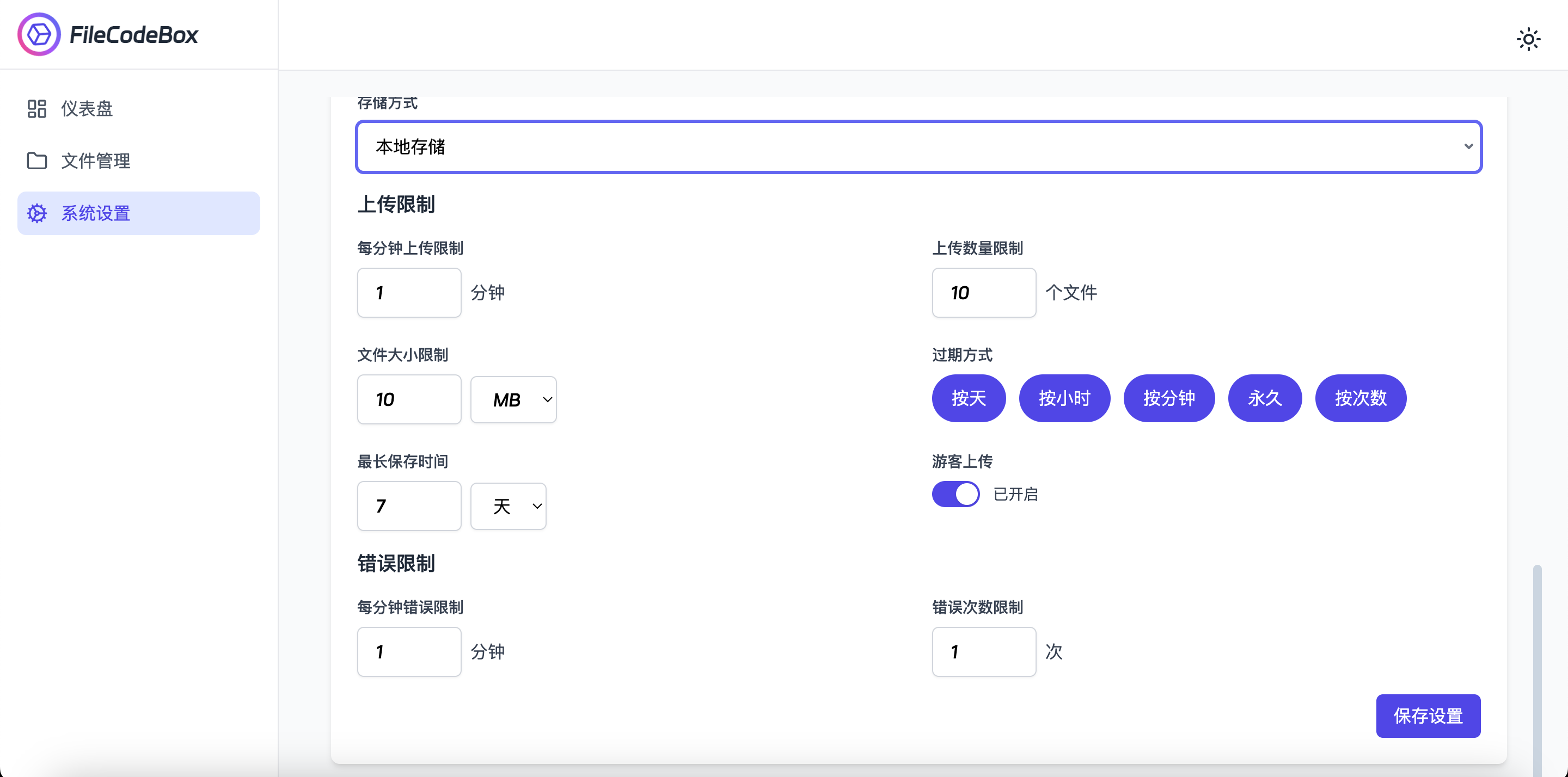
默认的上传界面
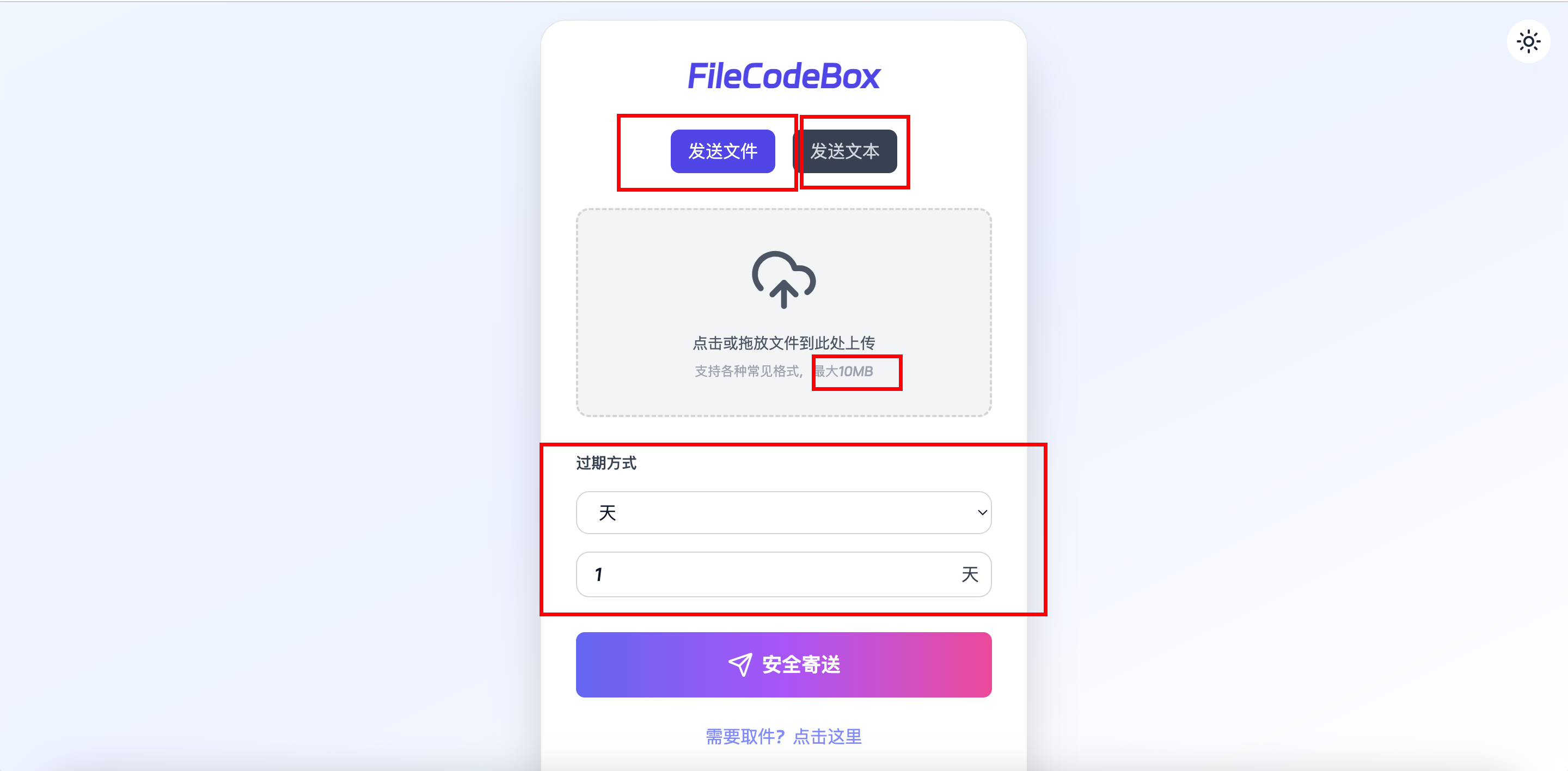
其他功能自行研究
其他功能自行研究
其他功能自行研究
飞牛云搭建
直接复制以上配置在飞牛云的docker-compose中启动即可
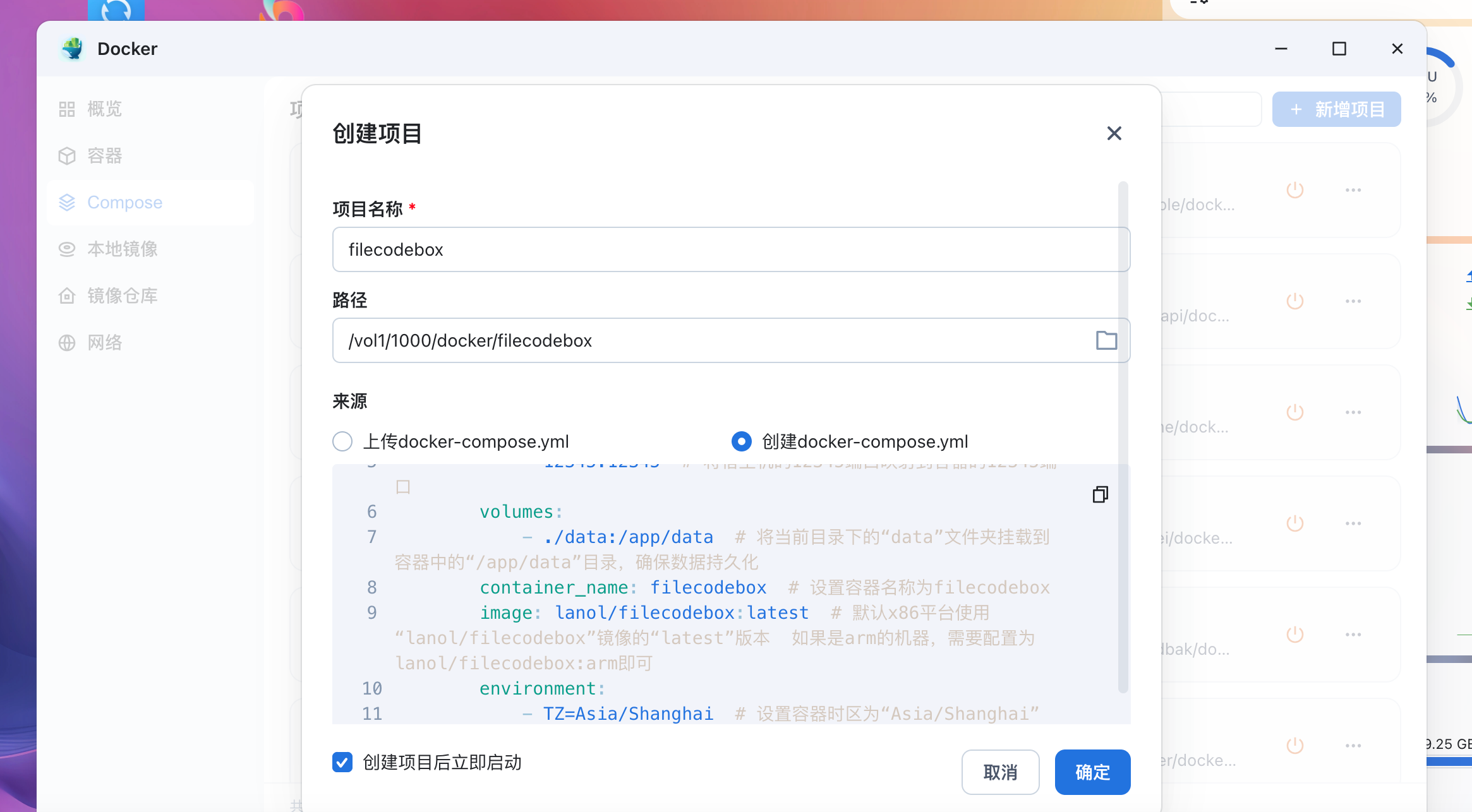
构建中
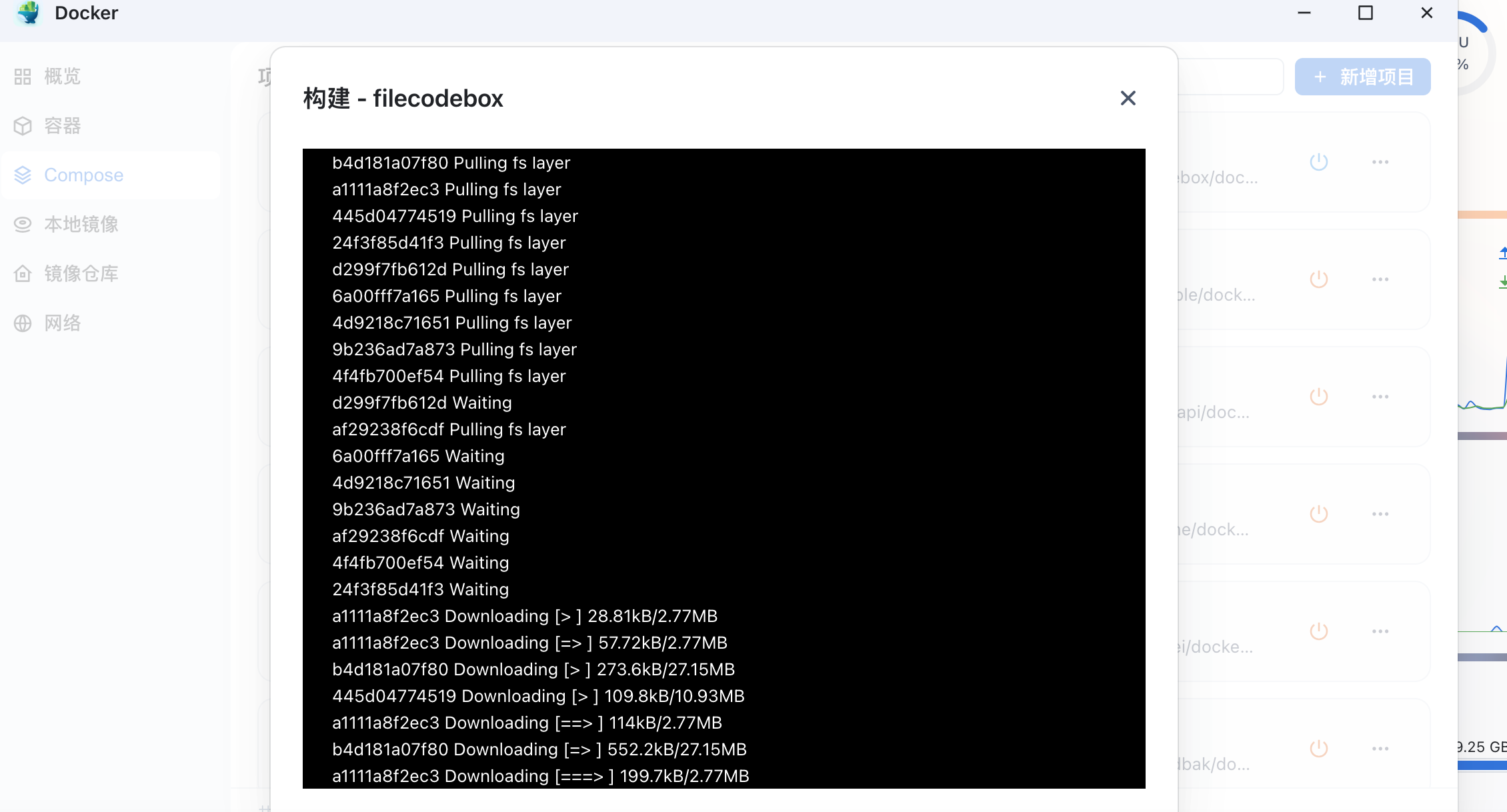
启动成功
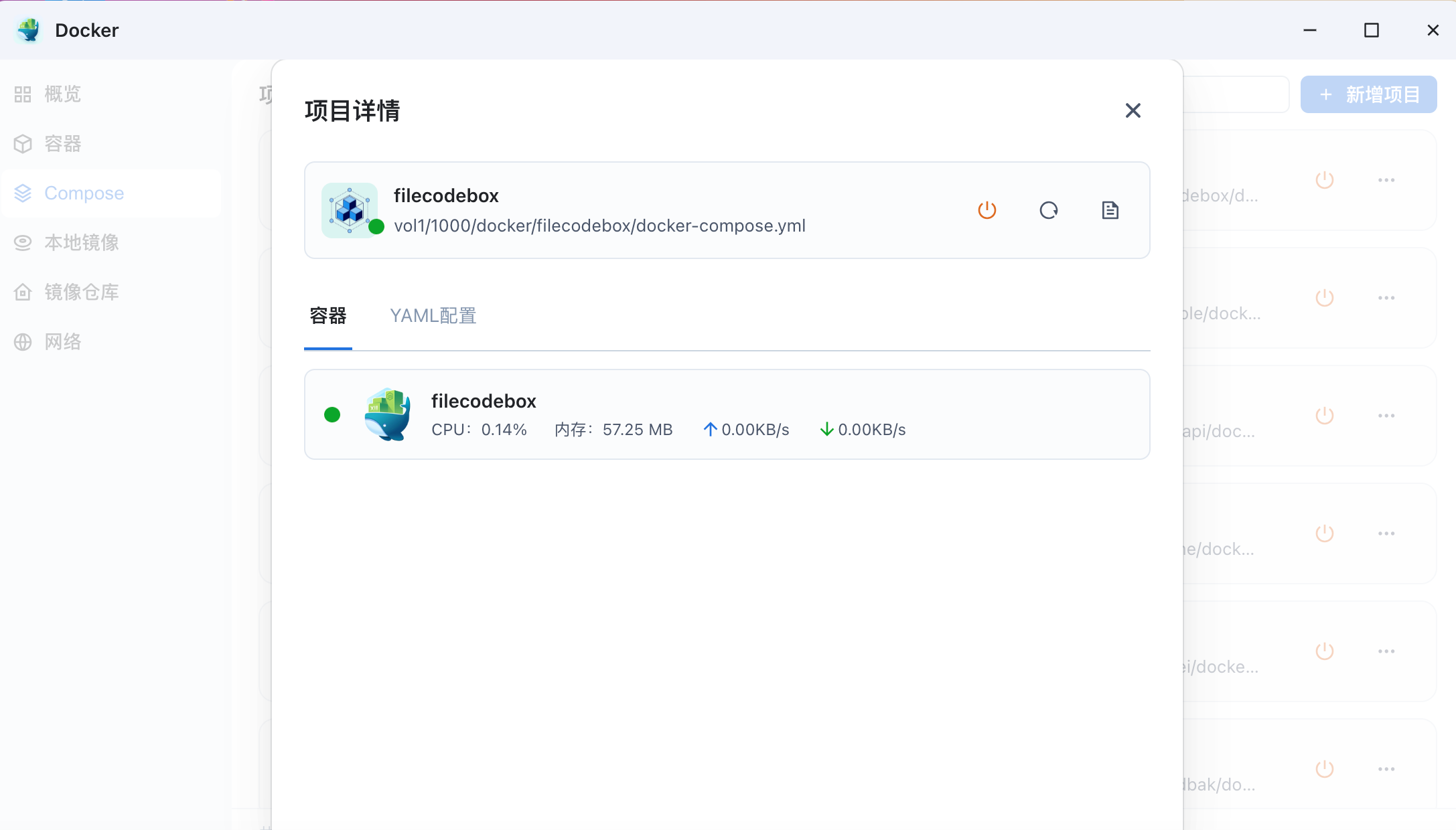
五、绑定域名
绑定域名可以参考
NginxProxyManager
https://duan.yyzq.eu.org//npm-ch
绑定完域名配置好证书就可以用域名来访问了
有任何问题可以直接留言或者问我
有任何问题可以直接留言或者问我
有任何问题可以直接留言或者问我
欢迎关注我们的微信公众号!







评论区